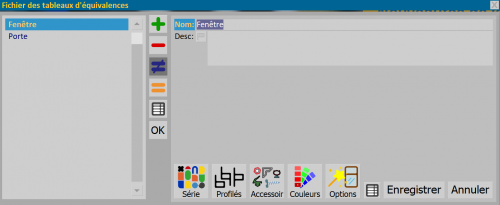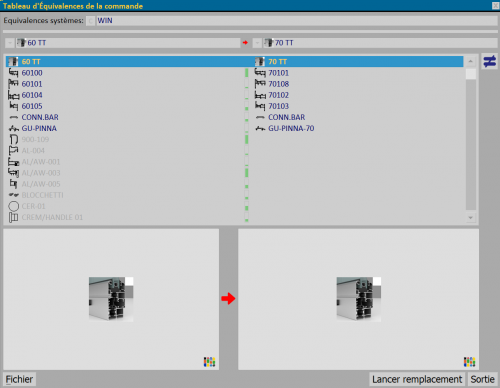Équivalences de systèmes
De Opera Wiki.
L'objectif de cette nouvelle fonctionnalité est de faciliter le passage d'un type d'un système ou d'une série à un autre en quelques étapes seulement.
Une équivalence est une correspondance entre différents types de systèmes ou de séries.
Les équivalences impliquent différents niveaux d'entrée : séries, profils, accessoires, couleurs et options.
Examinons en détail le contenu des différents cadres de cette archive et leur utilisation.
Sommaire |
Section 1 : Registre des équivalences
- Nom: champ permettant de saisir le nom de l'équivalence en cours de création.
- Desc.: pour une description possible de l'équivalence.
Section 2 : clés d'action
 : ouvre l'image Serie, où placer tous les systèmes et séries choisis pour les équivalences.
: ouvre l'image Serie, où placer tous les systèmes et séries choisis pour les équivalences.
 : ouvre l'image Serie/Profilés, où placer tous les profils choisis pour les équivalences.
: ouvre l'image Serie/Profilés, où placer tous les profils choisis pour les équivalences.
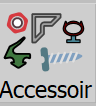 : ouvre l'image Serie/Accessoires, où placer tous les accessoires choisis pour les équivalences.
: ouvre l'image Serie/Accessoires, où placer tous les accessoires choisis pour les équivalences.
 : ouvre l'image Serie/Couleurs, où placer toutes les couleurs choisies pour les équivalences.
: ouvre l'image Serie/Couleurs, où placer toutes les couleurs choisies pour les équivalences.
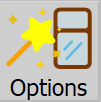 : ouvre l'image Serie/Options, où toutes les options choisies pour les équivalences sont définies.
: ouvre l'image Serie/Options, où toutes les options choisies pour les équivalences sont définies.
Section 3 : Gestion des équivalences dans l'ordre
Après avoir établi toutes les équivalences, dans la Gestion de commande un nouveau bouton apparaît  , qui ouvre l'image Tableau d'équivalances.
, qui ouvre l'image Tableau d'équivalances.
Le programme montre les équivalences enregistrées :
- les entrées grisées sont celles qui n'ont pas été définies dans l'archive
- Les entrées avec le
 indiquent que l'article remplacé sera supprimé.
indiquent que l'article remplacé sera supprimé.
Par l'intermédiaire de la ![]()
![]()
![]() vous pouvez saisir des correspondances supplémentaires ou corriger celles qui manquent.
Le bouton
vous pouvez saisir des correspondances supplémentaires ou corriger celles qui manquent.
Le bouton ![]() supprime la correspondance.
supprime la correspondance.
Le bouton  commencer le remplacement des équivalences enregistrées.
commencer le remplacement des équivalences enregistrées.